webpack 学习二
1.模块
Mode 配置
Mode 配置选项,可以告知 webpack 使用响应模式的内置优化
- 默认值是production(什么都不设置的情况下)
- 可选值有:none | development | production
这几个选项有什么样的区别呢?
选项 描述 development 会将 DefinePlugin中process.env.NODE_ENV的值设置为development. 为模块和 chunk 启用有效的名。production 会将 DefinePlugin中process.env.NODE_ENV的值设置为production。为模块和 chunk 启用确定性的混淆名称,FlagDependencyUsagePlugin,FlagIncludedChunksPlugin,ModuleConcatenationPlugin,NoEmitOnErrorsPlugin和TerserPlugin。none 不使用任何默认优化选项
source-map
代码报错需要调试时(debug),调试转换后的代码是很困难的, 能保证代码不出错吗?不可能
代码通常运行在浏览器上时,是通过打包压缩的
- 也就是真实跑在浏览器上的代码,和我们编写的代码其实是有差异的
- 比如ES6 的代码可能被转换成 ES5
- 比如对应的代码行号、列号在经过编译后肯定会不一致
- 比如代码进行丑化压缩时,会将编码名称等修改
- 比如我们使用了 TypeScript 等方式编写的代码,最终转换成 JavaScript
如何可以调试这种转换后不一致的代码呢?答案就是 source-map
- source-map 是从已转换的代码,映射到原始的源文件
- 使浏览器可以重构原始源并在调试器中显示重建的原始源
如何使用 source-map
第一步:根据源文件,生成 source-map 文件,webpack 在打包时,可以通过配置生成 source-map
第二步:在转换后的代码,最后添加一个注释,它指向 sourcemap
shell//## sourceMappingURL=common.bundle.js.map浏览器会根据我们的注释,查找响应的 source-map,并且根据 source-map 还原我们的代码,方便进行调试
在 Chrome 中,我们可以按照如下的方式打开 source-map
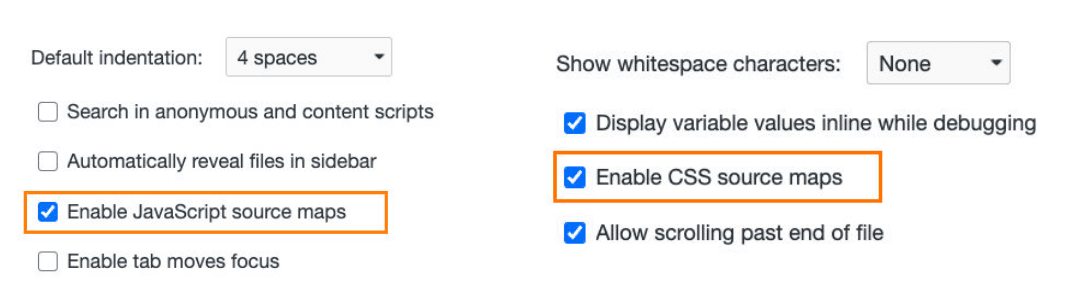
分析 source-map
- 最初 source-map 生成的文件带下是原始文件的 10 倍,第二版减少了约 50%,第三版又减少了 50%,所以目前一个 133kb 的文件,最终的 source-map 的大小大概在 300kb
- 目前的 source-map 长什么样子呢?
- version:当前使用的版本,也就是最新的第三版
- sources:从哪些文件转换过来的 source-map 和打包的代码(最初始的文件)
- names:转换前的变量和属性名称(因为我目前使用的是 development 模式,所以不需要保留转换前的名 称)
- mappings:source-map 用来和源文件映射的信息(比如位置信息等),一串 base64 VLQ(veriable- length quantity 可变长度值)编码
- file:打包后的文件(浏览器加载的文件)
- sourceContent:转换前的具体代码信息(和 sources 是对应的关系)
- sourceRoot:所有的 sources 相对的根目录
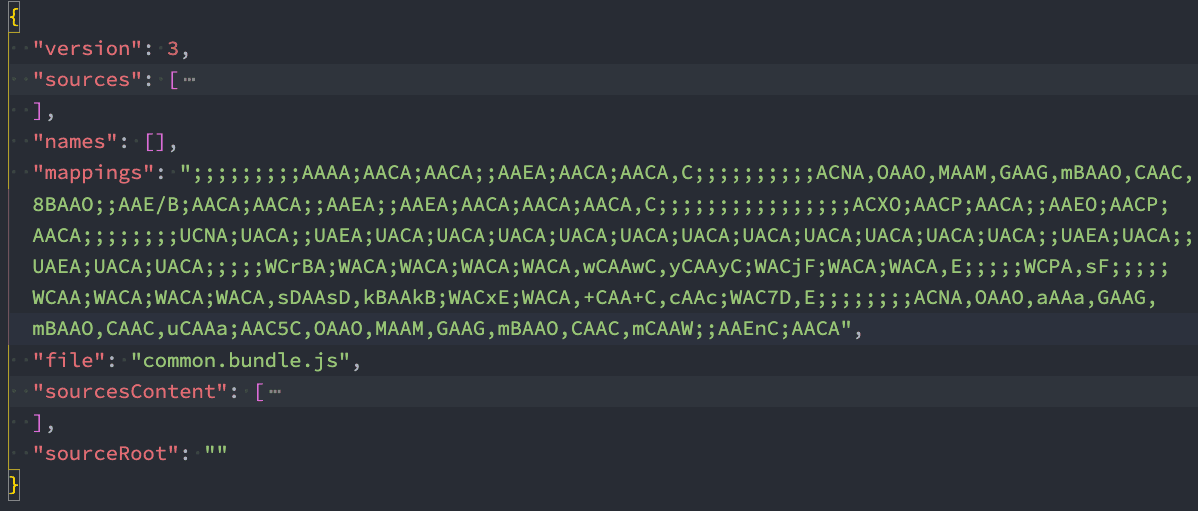
- 生成 source-map
- webpack 为我们提供了非常多的选项(目前是 26 个),来处理 source-map;
- https://webpack.docschina.org/configuration/devtool/
- 选择不同的值,生成的 source-map 会稍微有差异,打包的过程也会有性能的差异,可以根据不同的情况进行 选择
2.Babel 的深入解析
为什么需要 Babel?
- 开发中,我们想要使用 ES6+的语法,想要使用 TypeScript,开发React 项目,它们都是离不开 Babel 的
Babel 是什么呢?
- Babel 是一个工具链,主要用于旧浏览器或者缓解中将 ECMAScript 2015+代码转换为向后兼容版本的 JavaScript
- 包括:语法转换、源代码转换、Polyfill 实现目标缓解缺少的功能等
Babel 命令行使用
babel 本身可以作为一个独立的工具(和 postcss 一样),不和 webpack 等构建工具配置来单独使用
如果希望在命令行尝试使用 babel,需要安装如下库
- @babel/core:babel 的核心代码,必须安装
- @babel/cli:可以让我们在命令行使用 babel
shellyarn add @babel/cli @babel/corebabel 来处理我们的源代码
src:是源文件的目录
--out-dir:指定要输出的文件夹 dist
shellnpx babel src --out-dir dist
插件的使用
比如我们需要转换箭头函数,那么我们就可以使用箭头函数转换相关的插件
shell@babel/plugin-transform-arrow-functions -D npx babel src --out-dir dist --plugins=@babel/plugin-transform-arrow-functions
Babel 的预设 preset
如果要转换的内容过多,一个个设置是比较麻烦的,我们可以使用预设(preset)
安装@babel/preset-env 预设
shellyarn add @babel/preset-env -D执行如下命令
shellnpx babel src --out-dir dist --presets=@babel/preset-env
Babel 的底层原理
babel 是如何做到将我们的一段代码(ES6、TypeScript、React)转成另外一段代码(ES5)的呢?
- 从一种源代码(原生语言)转换成另一种源代码(目标语言),这是什么的工作呢?
- 就是编译器,事实上我们可以将 babel 看成就是一个编译器。
- Babel 编译器的作用就是将我们的源代码,转换成浏览器可以直接识别的另外一段源代码
Babel 也拥有编译器的工作流程(三个阶段)
- 解析阶段(Parsing)
- 转换阶段(Transformation)
- 生成阶段(Code Generation)
babel 编译器执行原理
Babel 的执行阶段

具体
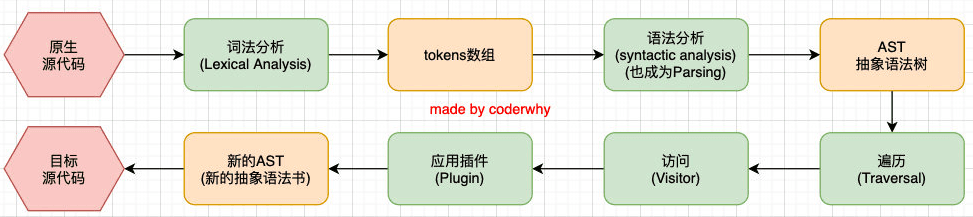
babel-loader
实际开发中,我们通常会在构建工具中通过配置 babel 来对其进行使用的,比如在 webpack 中
安装相关的依赖
shellyarn add babel-loader @babel/core设置一个规则,在加载 js 文件时,使用 babel
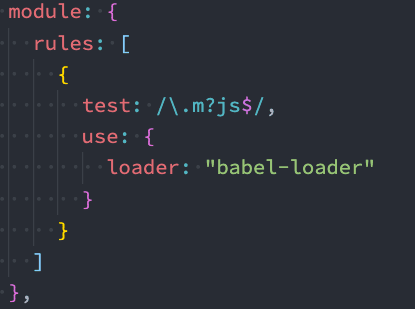
指定使用的插件
必须指定使用的插件才会生效
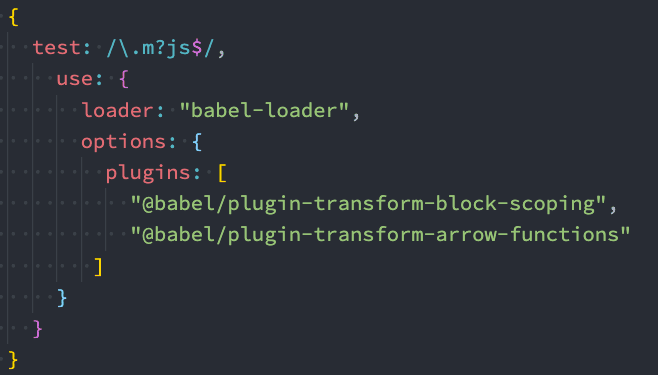
babel-preset(预设)
如果我们一个个去安装使用插件,那么需要手动来管理大量的 babel 插件,我们可以直接给 webpack 提供一个 preset,webpack 会根据我们的预设来加载对应的插件列表,并且将其传递给 babel
常见的预设有三个
- env
- react
- TypeScript
安装 preset-env
jsyarn add @babel/preset-env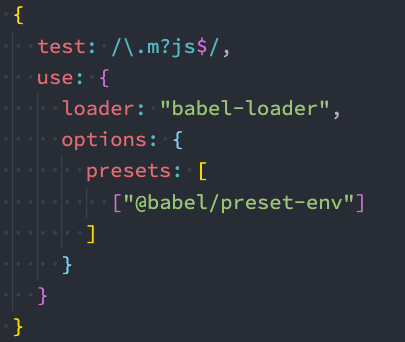
设置目标浏览器 browserslist
最终打包的 JavaScript 代码,是需要跑在目标浏览器上的,那么如何告知 babel 我们的目标浏览器呢?
browserslist 工具
target 属性
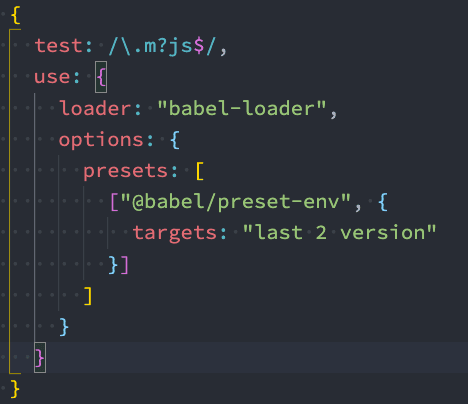
Babel 的配置文件(独立文件)
- babel 给我们提供了两种配置文件的编写
- babel.config.json(或者.js,.cjs,.mjs)文件
- .babelrc.json(或者.babelrc,.js,.cjs,.mjs)文件
- babel 给我们提供了两种配置文件的编写
认识 polyfill
Polyfill 是什么呢?
- 翻译:一种用于衣物、床具等的聚酯填充材料, 使这些物品更加温暖舒适
- 理解:更像是应该填充物(垫片),一个补丁,可以帮助我们更好的使用 JavaScript
为什么时候会用到 polyfill 呢?
- 比如我们使用了一些语法特性(例如:Promise, Generator, Symbol 等以及实例方法例如 Array.prototype.includes 等)
- 但是某些浏览器压根不认识这些特性,必然会报错
- 我们可以使用 polyfill 来填充或者说打一个补丁,那么就会包含该特性了
如何使用 polyfill?
babel7.4.0 之前,可以使用 @babel/polyfill 的包,但是该包现在已经不推荐使用了

babel7.4.0 之后,可以通过单独引入 core-js 和 regenerator-runtime 来完成 polyfill 的使用
shellyarn add core-js regenerator-runtime --save
配置 babel.config.js
- preset-env 配置一些属性
- useBuiltIns:设置以什么样的方式来使用 polyfill
- corejs:设置 corejs 的版本,目前使用较多的是 3.x 的版本,比如我使用的是 3.8.x 的版本
- 另外 corejs 可以设置是否对提议阶段的特性进行支持
- 设置 proposals 属性为 true 即可
- useBuiltIns 属性设置
- useBuiltIns 属性有三个常见的值
- 第一个值:false
- 打包后的文件不使用 polyfill 来进行适配
- 并且这个时候是不需要设置 corejs 属性的
- 第二个值:usage
- 会根据源代码中出现的语言特性,自动检测所需要的 polyfill
- 这样可以确保最终包里的 polyfill 数量的最小化,打包的包相对会小一些
- 可以设置 corejs 属性来确定使用的 corejs 的版本
- 第三个值:entry
- 如果我们依赖的某一个库本身使用了某些 polyfill 的特性,但是因为我们使用的是 usage,所以之后用户浏览器 可能会报错, 所以,如果你担心出现这种情况,可以使用 entry
- 并且需要在入口文件中添加 `import 'core-js/stable'; import 'regenerator-runtime/runtime'
- 这样做会根据 browserslist 目标导入所有的 polyfill,但是对应的包也会变大
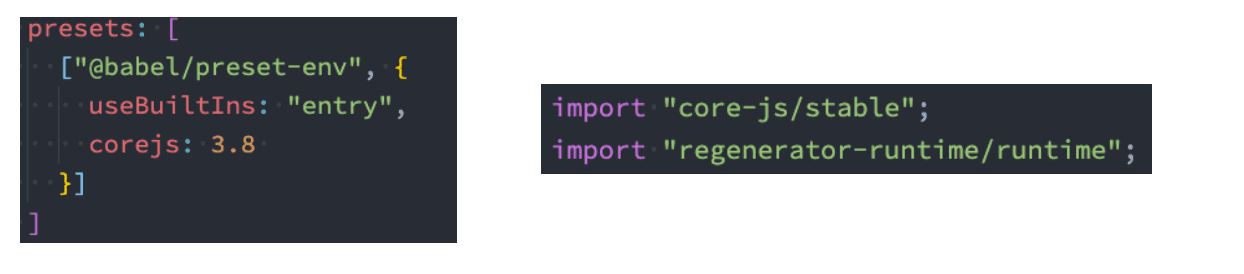
3.创建 vue3 项目
4.搭建本地服务器
目前我们开发的代码,为了运行需要有两个操作
- 操作一:npm run build,编译相关的代码
- 操作二:通过 live server 或者直接通过浏览器,打开 index.html 代码,查看效果
希望可以做到,当文件发生变化时,可以自动的完成编译和展示
为了完成自动编译,webpack 提供了几种可选的方式
- Webpack watch mode
- Webpack-dev-server
- Webpack-dev-middleware
Webpack watch
webpack 给我们提供了 watch 模式
- 在该模式下,webpack 依赖图中的所有文件,只要有一个发生了更新,那么代码将被重新编译
- 我们不需要手动去运行 npm run build 指令了
如何开启 watch 呢?两种方式
- 方式一:在导出的配置中,添加 watch: true;
- 方式二:在启动 webpack 的命令中,添加 --watch 的标识
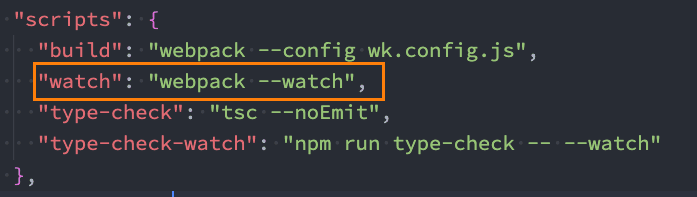
webpack-dev-server
webpack-dev-middleware
5.模块热替换(HMR)
什么是 HMR 呢?
- HMR 的全称是 Hot Module Replacement,翻译为模块热替换
- 模块热替换是指在 应用程序运行过程中,替换、添加、删除模块,而无需重新刷新整个页面
HMR 通过如下几种方式,来提高开发的速度
- 不重新加载整个页面,这样可以保留某些应用程序的状态不丢失
- 只更新需要变化的内容,节省开发的时间
- 修改了 css、js 源代码,会立即在浏览器更新,相当于直接在浏览器的 devtools 中直接修改样式
如何使用 HMR 呢?
默认情况下,webpack-dev-server 已经支持 HMR,我们只需要开启即可
在不开启 HMR 的情况下,当我们修改了源代码之后,整个页面会自动刷新,使用的是 live reloading
开启 HMR
修改 webpack 的配置:
jsmodule.exports = { devServer: { hot: true, }, };浏览器可以看到如下效果

但是会发现,当我们修改了某一个模块的代码时,依然是刷新的整个页面
- 这是因为我们需要去指定哪些模块发生更新时,进行 HMR
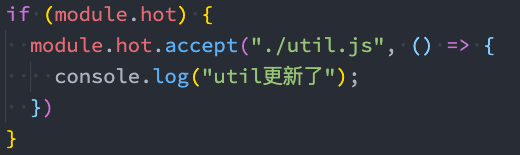
HMR 的原理
那么 HMR 的原理是什么呢?如何可以做到只更新一个模块中的内容呢?
- Webpack-dev-server 会创建两个服务:提供静态资源的服务(express)和 Socket 服务(net.Socket)
- express server 负责直接提供静态资源的服务(打包后的资源直接被浏览器请求和解析)
HMR Socket Server,是一个 socket 的长连接
- 长连接有一个最好的好处是建立连接后双方可以通信(服务器可以直接发送文件到客户端)
- 当服务器监听到对应的模块发生变化时,会生成两个文件.json(manifest 文件)和.js 文件(update chunk)
- 通过长连接,可以直接将这两个文件主动发送给客户端(浏览器)
- 浏览器拿到两个新的文件后,通过 HMR runtime 机制,加载这两个文件,并且针对修改的模块进行更新
HMR 的原理图
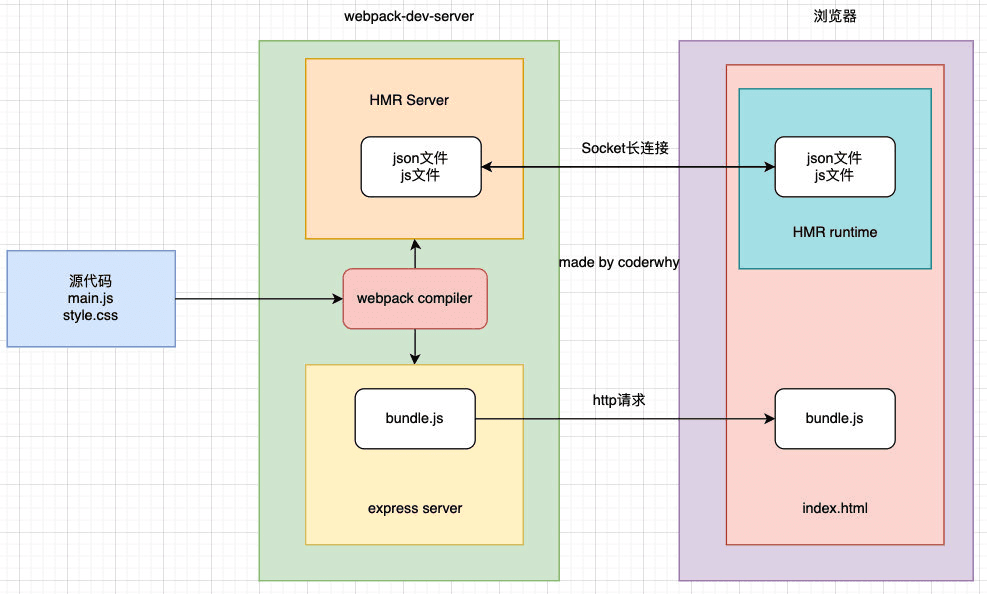
6.devServer
publicPath 属性
- devServer 中有一个 publicPath 的属性,该属性是指定本地服务所在的文件夹
- 它的默认值是 /,也就是我们直接访问端口即可访问其中的资源
http://localhost:8080; - 如果我们将其设置为了 /abc,那么我们需要通过
http://localhost:8080/abc才能访问到对应的打包后的资源 - 并且这个时候,我们其中的 bundle.js 通过
http://localhost:8080/bundle.js也是无法访问的- 所以必须将 output.publicPath 也设置为 /abc;
- 官方其实有提到,建议 devServer.publicPath 与 output.publicPath 相同
contentBase 属性
devServer 中 contentBase 对于我们直接访问打包后的资源其实并没有太大的作用,它的主要作用是如果我们打包后的资源,又依赖于其他的一些资源,那么就需要指定从哪里来查找这个内容
- 比如在 index.html 中,我们需要依赖一个 abc.js 文件,这个文件我们存放在 public 文件 中
- 在 index.html 中,我们应该如何去引入这个文件呢?
- 比如代码是这样的:
<script src="./public/abc.js"></script>; - 但是这样打包后浏览器是无法通过相对路径去找到这个文件夹的
- 所以代码是这样的:
<script src="/abc.js"></script>; - 但是我们如何让它去查找到这个文件的存在呢? 设置 contentBase 即可
- 比如代码是这样的:
当然在 devServer 中还有一个可以监听 contentBase 发生变化后重新编译的一个属性: watchContentBase
module.exports = {
devServer: {
contentBase: path.resolve(__dirname, "./abc"),
watchContentBase: true,
},
};hotOnly、host 配置
- hotOnly 是当代码编译失败时,是否刷新整个页面
- 默认情况下当代码编译失败修复后,我们会重新刷新整个页面
- 如果不希望重新刷新整个页面,可以设置 hotOnly 为 true
- host 设置主机地址
- 默认值是 localhost;
- 如果希望其他地方也可以访问,可以设置为 0.0.0.0
module.exports = {
devServer: {
hotOnly: true,
host: "0.0.0.0",
},
};port、open、compress
port 设置监听的端口,默认情况下是 8080
open 是否打开浏览器
- 默认值是 false,设置为 true 会打开浏览器
- 也可以设置为类似于 Google Chrome 等值
compress 是否为静态文件开启 gzip compression
默认值是 false,可以设置为 true
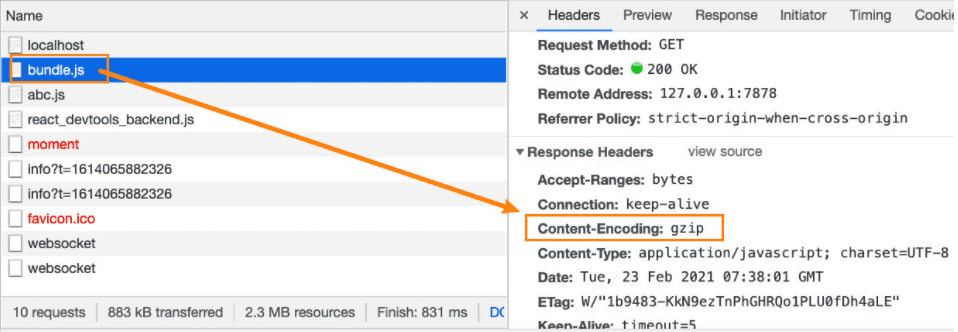
module.exports = {
devServer: {
port: 8081,
open: true,
compress: true, // 为静态文件开启gzip
},
};Proxy 代理
proxy 是我们开发中非常常用的一个配置选项,它的目的设置代理来解决跨域访问的问题
- 比如我们的一个 api 请求是
http://localhost:8888,但是本地启动服务器的域名是http://localhost:8000,这 个时候发送网络请求就会出现跨域的问题 - 那么我们可以将请求先发送到一个代理服务器,代理服务器和 API 服务器没有跨域的问题,就可以解决我们的 跨域问题了
- 比如我们的一个 api 请求是
配置
- target:表示的是代理到的目标地址,比如 /api-hy/moment 会被代理到
http://localhost:8888/api/moment; - pathRewrite:默认情况下,我们的 /api-hy 也会被写入到 URL 中,如果希望删除,可以使用 pathRewrite;
- secure:默认情况下不接收转发到 https 的服务器上,如果希望支持,可以设置为 false;
- changeOrigin:它表示是否更新代理后请求的 headers 中 host 地址
- target:表示的是代理到的目标地址,比如 /api-hy/moment 会被代理到
changeOrigin 的解析
- 通过查看源码我发现其实是要修改代理请求中的 headers 中的 host 属性
- 因为我们真实的请求,其实是需要通过
http://localhost:8888来请求的 - 但是因为使用了代码,默认情况下它的值时
http://localhost:8000; - 如果我们需要修改,那么可以将 changeOrigin 设置为 true 即可
module.export = {
devServer: {
// 代理单一目标 /api
proxy: {
"/api": {
target: "http://localhost:8888",
pathRewrite: {
"^/api": "" // 不希望传递/api,则需要重写路径
},
secure: false,
changeOrigin: true
}
}
}module.export = {
devServer: {
// 代理多个目标 /api + /auth
proxy: [
{
context: ["/auth", "/api"],
target: "http://localhost:3000",
secure: false,
changeOrigin: true,
},
],
},
};historyApiFallback
- historyApiFallback 是开发中一个非常常见的属性,它主要的作用是解决 SPA 页面在路由跳转之后,进行页面刷新时,返回 404 的错误
- boolean 值:默认是 false
- 如果设置为 true,那么在刷新时,返回 404 错误时,会自动返回 index.html 的内容
- object 类型的值,可以配置 rewrites 属性
- 以配置 from 来匹配路径,决定要跳转到哪一个页面
module.exports = {
devServer: {
// historyApiFallback: true, // boolean形式
historyApiFallback: {
rewrites: [
{ from: /^\/$/, to: "/views/landing.html" },
{ from: /^\/subpage/, to: "/views/subpage.html" },
{ from: /./, to: "/views/404.html" },
],
},
},
};7.resolve 模块解析
resolve 用于设置模块如何被解析
- 在开发中我们会有各种各样的模块依赖,这些模块可能来自于自己编写的代码,也可能来自第三方库
- resolve 可以帮助 webpack 从每个 require/import 语句中,找到需要引入到合适的模块代码
- webpack 使用 enhanced-resolve 来解析文件路径
webpack 能解析三种文件路径
- 绝对路径
- 由于已经获得文件的绝对路径,因此不需要再做进一步解析
- 相对路径
- 在这种情况下,使用 import 或 require 的资源文件所处的目录,被认为是上下文目录
- 在 import/require 中给定的相对路径,会拼接此上下文路径,来生成模块的绝对路径
- 模块路径
- 在 resolve.modules 中指定的所有目录检索模块
- 默认值是 ['node_modules'],所以默认会从 node_modules 中查找文件
- 我们可以通过设置别名的方式来替换初识模块路径,后面解释 alias 的配置
- 在 resolve.modules 中指定的所有目录检索模块
- 绝对路径
extensions 和 alias 配置
extensions 是解析到文件时自动添加扩展名
- 默认值是 ['.wasm', '.mjs', '.js', '.json']
- 所以如果我们代码中想要添加加载 .vue 或者 jsx 或者 ts 等文件时,我们必须自己写上扩展名
配置别名 alias
- 特别是当我们项目的目录结构比较深的时候,或者一个文件的路径可能需要 ../../../这种路径片段
我们可以给某些常见的路径起一个别名
module.export = {
resolve: {
extensions: [".wasm", ".mjs", ".js", ".json", ".jsx", ".ts", ".vue"],
alias: {
"@": path.resolve(__dirname, "./src"),
pages: path.resolve(__dirname, "./src/pages"),
},
},
};8.入口文件解析
我们之前编写入口文件的规则是这样的:./src/index.js,但是如果我们的配置文件所在的位置变成了 config 目录, 我们是否应该变成 ../src/index.js 呢?
- 如果我们这样编写,会发现是报错的,依然要写成 ./src/index.js;
- 这是因为入口文件其实是和另一个属性时有关的 context
context 的作用是用于解析入口(entry point)和加载器(loader)
官方说法:默认是当前路径(但是经过我测试,默认应该是 webpack 的启动目录)
另外推荐在配置中传入一个值
module.exports = {
// context是配置文件所在目录
context: path.resolve(__dirname, "./"),
entry: "./src/index.js",
};module.export = {
// context是上一个目录
context: path.resolve(__dirname, "../"),
entry: "./src/index.js",
};总结
webpack 基本配置(二)
jsmodule.exports = { mode: "development", // development | production | none entry: "", // 入口,也可以配置成对象形式 devtool: "source-map", // 控制是否生成,以及如何生成 source map output: { filename: "bundle.js", // 文件名 path: path.resolve(__dirname, "./dist"), // 打包后的路径, 必须是绝对路径 }, resolve: { extensions: [".wasm", ".mjs", ".js", ".json", ".jsx", ".ts", ".vue"], alias: { "@": path.resolve(__dirname, "./src"), pages: path.resolve(__dirname, "./src/pages"), }, }, devServer: { hot: true, // 开启热更新 host: "0.0.0.0", // 设置主机地址 port: 8081, // 设置端口 open: true, // 自动打开浏览器 compress: true, // 为静态文件开启gzip // 代理单一目标 /api proxy: { "/api": { target: "http://localhost:8888", pathRewrite: { "^/api": "", // 不希望传递/api,则需要重写路径 }, secure: false, changeOrigin: true, }, }, }, module: { rules: [], // loader }, plugins: [], // 插件 }; // 待补充...
 随缘
随缘